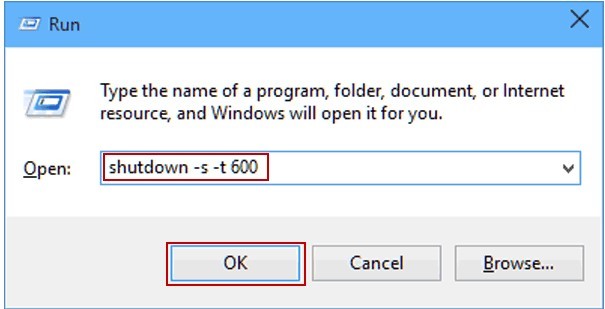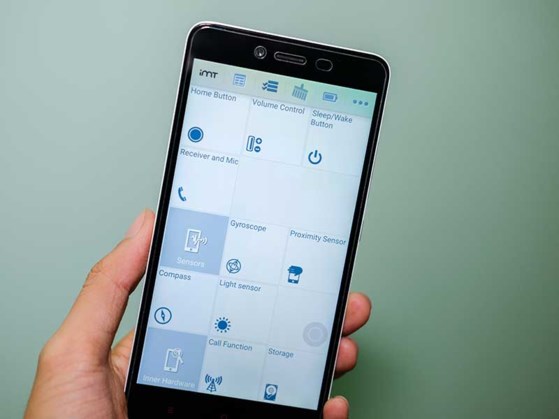Những cách hẹn giờ tắt máy tính đơn giản nhất
| 2 cách hẹn giờ tắt máy tính từ xa |
 |
| Cách hẹn giờ tắt máy tính. (Ảnh: Thành Trung) |
Việc tải các tập tin, video có dung lượng lớn, xuất phim có độ nét cao làm mất khá nhiều thời gian của bạn. Đôi khi bạn không thể ngồi đợi đến khi công việc trên kết thúc để tắt máy. Để khắc phục tình trạng này, bạn có thể hẹn giờ tắt máy tính bằng những cách đơn giản sau:
1. Hẹn giờ tắt máy tính bằng phần mềm IDM (Internet Download Manager)
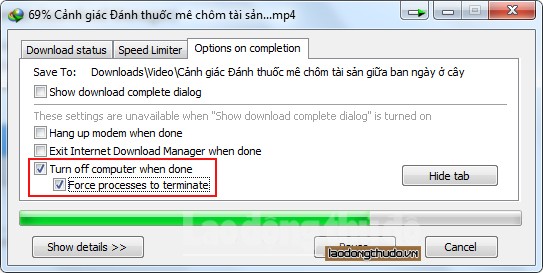 |
| Hẹn giờ tắt máy tính bằng phần mềm IDM. (Ảnh: Thành Trung). |
Đầu tiên, bạn hãy mở cửa sổ Download tập tin, sau đó chuyển sang thẻ Options on Completion và đánh dấu vào ô Turn off computer when done như hình dưới.
Lúc này, khi quá trình tải dữ liệu hoàn tất, chương trình sẽ tự động tắt máy tính mà không cần đến sự can thiệp của người dùng.
2. Hẹn giờ tắt máy tính bằng phần mềm
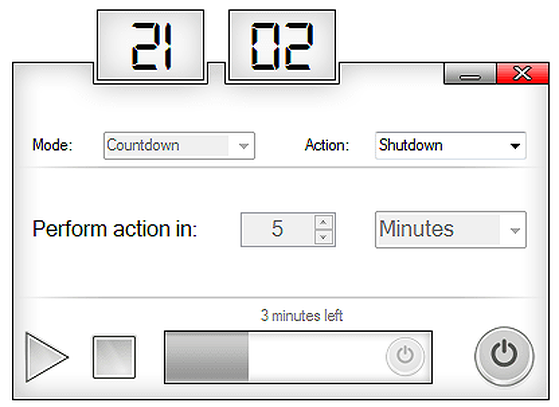 |
Nếu bạn không dùng IDM, thì những phần mềm như PC Sleep, Sleep Timer… sẽ giúp bạn hẹn giờ tắt máy tính.
Ngoài chức năng chính kể trên, những phần mềm này còn tích hợp thêm tùy chọn nâng cao như hẹn giờ đăng xuất (log out) và ngủ đông (hibernate).
3. Hẹn giờ tắt máy tính bằng dòng lệnh
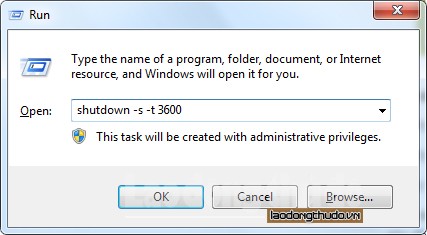 |
| Hẹn giờ tắt máy tính bằng dòng lệnh. (Ảnh: Thành Trung) |
Nếu bạn không muốn dùng IDM hay cài đặt thêm phần mềm của bên thứ 3 thì bạn vẫn có thể hẹn giờ tắt máy tình bằng dòng lệnh trong Command Prompt. Đầu tiên, bạn hãy bấm tổ hợp phím Windows + R để mở hộp thoại Run, sau đó gõ dòng lệnh shutdown -s -t XXXX.
Trong đó: Shutdown: Tắt máy tính, s: viết tắt từ shutdown, t: viết tắt của time (thời gian), XXXX là thời gian được tính bằng giây.
Ví dụ, nếu bạn muốn tắt máy tính sau một tiếng thì gõ dòng lệnh shutdown -s -t 3600.
Sau khi gõ dòng lệnh xong, ở góc phải màn hình sẽ hiện thông báo thời gian còn lại để tắt máy tính. Lúc này, bạn vẫn có thể thay đổi thông số XXXX tùy vào nhu cầu sử dụng.
Để hủy lệnh này, bạn chỉ cần mở hộp thoại Run và gõ dòng lệnh shutdown -a và nhấn Enter.
Như vậy là Báo Lao động thủ đô đã hướng dẫn bạn 3 cách hẹn giờ tắt máy tính để giúp bạn chủ động hơn trong công việc. Nếu cảm thấy hữu ích, bạn hãy chia sẻ bài viết này cho nhiều người cùng biết hoặc để lại bình luận khi gặp rắc rối trong quá trình sử dụng.
Trung IT (TH)
Có thể bạn quan tâm
Nên xem

Thời điểm công bố và cách tra cứu điểm thi vào lớp 10 năm 2025 tại Hà Nội

Chung sức, đồng lòng triển khai chính quyền địa phương 2 cấp

Tuyệt đối không "đủng đỉnh" không lơ là, chậm trễ trong thực hiện nhiệm vụ

Công an Hà Nội bắt 3 lãnh đạo cấp cao Trung tâm pháp y tâm thần khu vực miền núi phía Bắc

Bài phát biểu của Tổng Bí thư Tô Lâm tại lễ kỷ niệm 110 năm ngày sinh Tổng Bí thư Nguyễn Văn Linh

Công an Hà Nội: Chủ động phục vụ nhân dân ngày đầu sáp nhập địa giới hành chính

Tổng Bí thư Tô Lâm kiểm tra hoạt động chính quyền địa phương 2 cấp tại Hà Nội
Tin khác

Đột phá thể chế, tăng tốc trí tuệ nhân tạo, thúc đẩy đổi mới sáng tạo
Công nghệ 27/06/2025 17:25

YouTube yêu cầu người dùng phải từ 16 tuổi trở lên mới được phép livestream
Công nghệ 27/06/2025 14:50

Lạm dụng ChatGPT khiến bộ não “lười biếng”
Công nghệ 24/06/2025 11:16

Facebook “xóa sổ” video truyền thống, tất cả đều trở thành Reels
Công nghệ 21/06/2025 20:56

Meta ra mắt kính thông minh Oakley HSTN tích hợp AI
Công nghệ 21/06/2025 12:08

Kết nối nhà nước - doanh nghiệp - chuyên gia để xây dựng thiết chế hỗ trợ đổi mới sáng tạo
Công nghệ 20/06/2025 16:23

Nhật thực nhân tạo: Bước đột phá của khoa học chinh phục vành nhật hoa
Công nghệ 18/06/2025 11:33

Trump Mobile ra mắt điện thoại thông minh đầu tiên, mở bán từ tháng 9
Công nghệ 17/06/2025 20:15

NVIDIA xây dựng đám mây AI công nghiệp đầu tiên trên thế giới tại châu Âu
Công nghệ 14/06/2025 20:21

Vinaphone gặp sự cố liên lạc trên diện rộng
Công nghệ 14/06/2025 19:14